Din acest articol veți afla:
Cum să aflați numărul de serie al unui Mac.
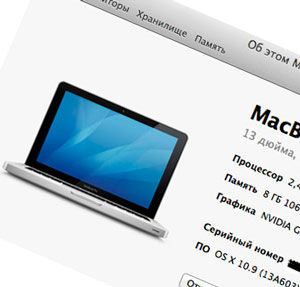
Veți avea dreptate dacă spuneți că numărul de serie al computerului dvs. Mac se află pe cutia de sub dispozitiv și puteți avea acces ușor. Dar dacă caseta a fost aruncată pur și simplu? Răspunsul este simplu, sistemul vine întotdeauna la salvare!
Să începem cu cel mai simplu mod de a obține un număr de serie Mac. și este de a intra în proprietățile computerului accesat prin meniul Apple. Tot ce trebuie să faceți este să faceți clic pe "măr" în colțul din stânga sus și apoi, în lista derulantă, selectați elementul "Despre acest Mac". Va apărea un meniu cu informații despre computer, din care trebuie să mergem pe fila "Mai multe detalii" (în figura de mai jos am făcut-o în verde).
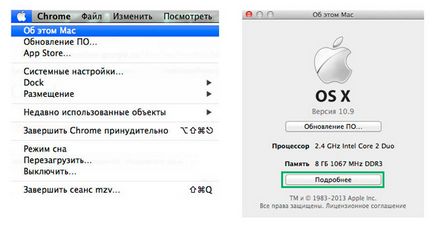

A doua metodă, prin intermediul căreia puteți vedea numărul de serie al Mac. este de a utiliza un program special numit "Informații sistem." Puteți să o găsiți cu ușurință în meniul Aplicații - Utilitare (Figura de mai jos arată cum arată pictograma "Informații sistem").
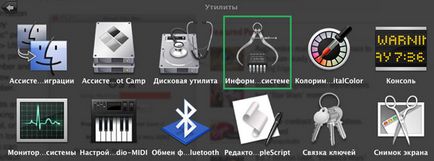
După deschiderea programului, înaintea dvs. apare prima fila "Hardware". Acesta demonstrează toate capabilitățile computerului dvs. și toate semnăturile interne, inclusiv numărul de serie al computerului Mac.
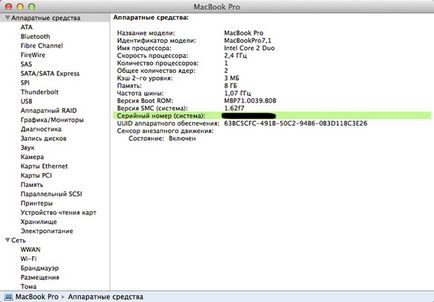
Ei bine, ultimul mod în care vrem să vă învățăm este să găsiți numărul de serie al Mac-ului prin intermediul unui terminal sau al unei linii de comandă (dacă îl dezasamblați, cum este fără "Terminal"?). Această metodă este reprezentată ca o căutare a cheii de serie a produsului pe care lucrați în sistem. O astfel de căutare sistem este realizată folosind comanda "system_profiler". Dar, deoarece această comandă poate genera o mulțime de informații nerecuperabile, este limitată prin solicitarea unor întrebări mai specifice. Suntem acum interesați de echipamentul hardware al mașinii pe care lucrăm și, prin urmare, în terminalul pe care îl introducem:
Rezultatul va fi o demonstrație a întregii configurații din listă, similar cu ceea ce am văzut în "Informații despre sistem" din fila Hardware.
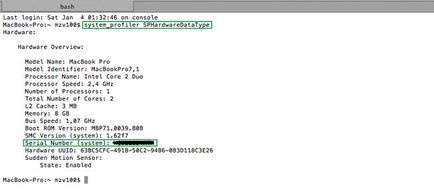
Aș dori să rețin că dacă tastați comanda de mai sus cu "grep" suplimentar și filtrul pentru cuvântul "Serial", similar cu exemplul de mai jos, informațiile obținute vor fi limitate doar la numărul de serie:
sistem_profiler SPHardwareDataType | grep serial
În centrul atenției cititorilor:
Articole similare
Trimiteți-le prietenilor: